ブラウザーのEdge(エッジ)はウエブサイトを見るだけではなく、素晴らしい機能があります。
前回は、よく見るサイトのアプリ化を紹介しました。
今回は。QRコードの作成を紹介します。
サークルのホームページや個人のブログなどのWebページをQRコードにして、名刺に印刷たり、ワードやエクセルなどに図として挿入して渡せばスマホやパソコンで簡単にアクセスしてもらえます。
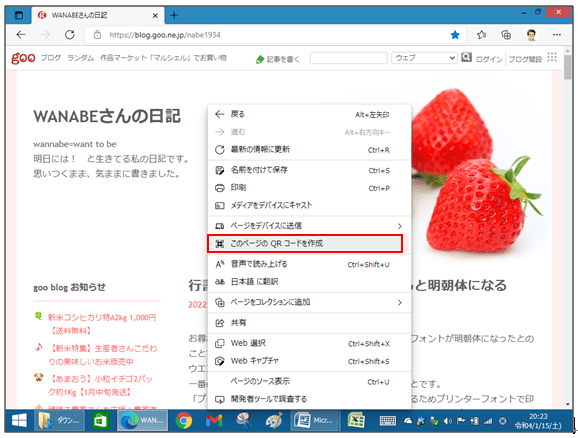
EdgeでQRコードを作成するのは簡単です。見てもらいたいサイトのページを開て、ページ上を右クリックし、「このページのQRコードを作成」を選択すると、QRコードはPNG形式の画像としてダウンロードできます。
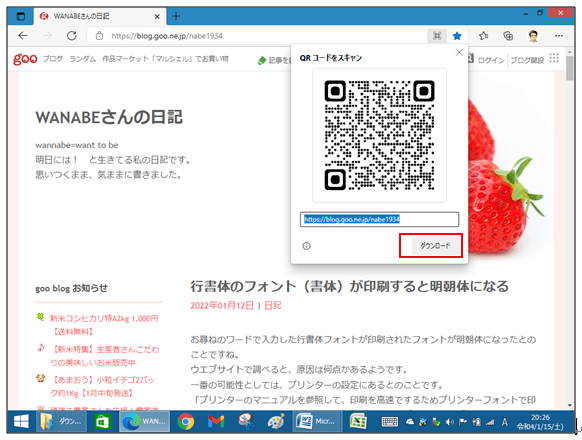
アドレスバーの下にQRコードが表示される。「ダウンロード」をクリックすると、「ダウンロード」フォルダにPNG形式でQRコードが保存されます。
前回は、よく見るサイトのアプリ化を紹介しました。
今回は。QRコードの作成を紹介します。
サークルのホームページや個人のブログなどのWebページをQRコードにして、名刺に印刷たり、ワードやエクセルなどに図として挿入して渡せばスマホやパソコンで簡単にアクセスしてもらえます。
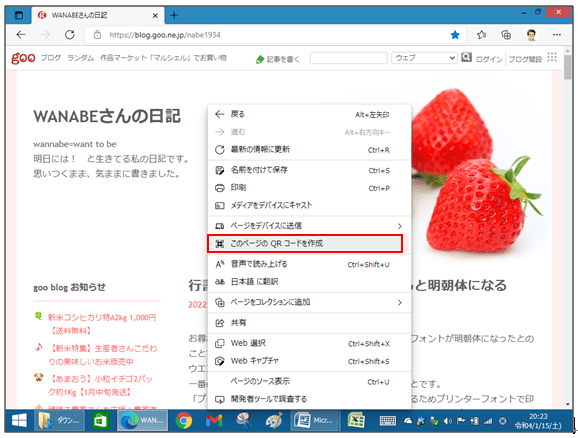
EdgeでQRコードを作成するのは簡単です。見てもらいたいサイトのページを開て、ページ上を右クリックし、「このページのQRコードを作成」を選択すると、QRコードはPNG形式の画像としてダウンロードできます。
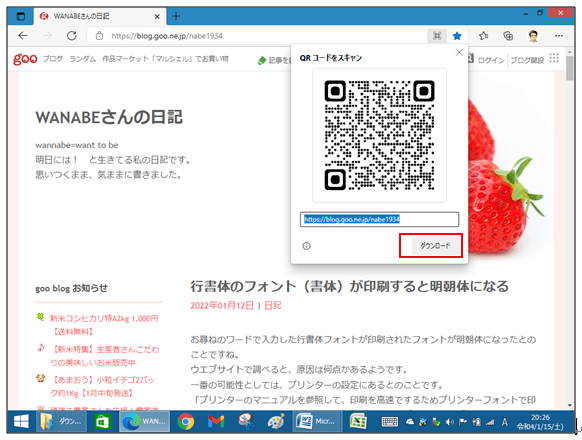
アドレスバーの下にQRコードが表示される。「ダウンロード」をクリックすると、「ダウンロード」フォルダにPNG形式でQRコードが保存されます。















